Correção: problema de carregamento de imagens de aplicativo do Pinterest
Miscelânea / / December 24, 2021
Semelhante ao Facebook e ao Instagram, o Pinterest também está entre as plataformas de mídia social mais utilizadas. Aqui, você pode encontrar uma grande variedade de fotos, blogs e artigos sobre diferentes tópicos. Você pode usar o conteúdo de seu interesse para encontrar pessoas com o mesmo Pinterest. A partir de agora, a plataforma tem mais de 500 milhões de usuários ativos por mês, tornando-se a plataforma ideal para compartilhamento de conteúdo online.
Embora o Pinterest também apresente uma grande variedade de artigos e blogs, a maioria de seus usuários navega na plataforma em busca das imagens que ela contém. Aqui, você encontrará imagens de todos os gêneros. De desenhos animados a mitologia, imagens de tudo estão disponíveis no Pinterest. No entanto, muitos usuários relataram problemas de carregamento de imagens de aplicativos do Pinterest em seus smartphones, e este post é sobre isso.
Aqui, vamos falar sobre como consertar o problema de carregamento de imagens do aplicativo Pinterest em dispositivos Android e iOS. Então, sem mais delongas, vamos começar.

Conteúdo da página
-
Correção: imagens de aplicativos do Pinterest não carregam
- Correção 1: exclua o cache do aplicativo Pinterest e os dados de armazenamento.
- Fix 2: verificar se os servidores estão inativos.
- Correção 3: atualize o aplicativo Pinterest
- Fix 4: Reinstale o aplicativo Pinterest
- Palavras Finais
Correção: imagens de aplicativos do Pinterest não carregam
Não há nenhuma correção oficial lançada pelos desenvolvedores com a qual você pode resolver o problema de não carregamento de imagens do aplicativo Pinterest. Portanto, você terá que passar por diferentes soluções alternativas para corrigir o problema em seus dispositivos Android e iOS. Então, vamos verificá-los um por um.
Correção 1: exclua o cache do aplicativo Pinterest e os dados de armazenamento.
Se você deseja que o smartphone e os aplicativos funcionem em seu pico, você deve sempre limpar os dados do cache de todos os aplicativos instalados. Uma grande quantidade de dados de cache pode resultar em várias falhas no seu smartphone, incluindo imagens de aplicativos do Pinterest que não carregam. Então, aqui está o que você precisa fazer para limpar os dados de cache do aplicativo Pinterest em seus dispositivos Android e iOS.
Observação: Não há opção para limpar manualmente os dados do cache em um dispositivo iOS. Eles limparão automaticamente os dados de cache de todos os aplicativos instalados apenas com uma reinicialização simples.
- Vá para o menu Configurações do seu smartphone Android.
- Toque em Gerenciamento de aplicativos.

- Vá para a lista de aplicativos.

- Na lista de todos os aplicativos instalados, selecione o aplicativo Pinterest.

Anúncios
- Vá para Uso de armazenamento.

- Toque em “Limpar Cache” para excluir permanentemente todos os dados de cache do aplicativo.
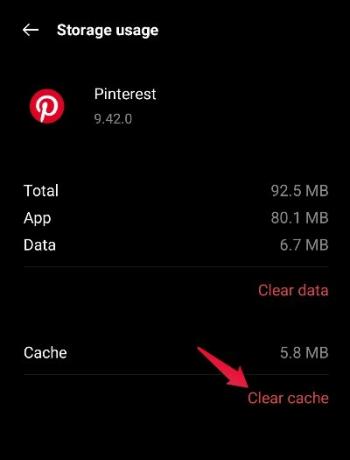
Reinicie o aplicativo Pinterest e veja se o problema foi corrigido ou não. Em caso afirmativo, você está pronto para ir. Mas se ainda persistir, é hora de limpar os dados completos do aplicativo. Então, aqui estão as etapas que você precisa seguir.
Anúncios
- Acesse a lista de aplicativos seguindo as etapas acima.
- Na lista de todos os aplicativos instalados, selecione o aplicativo Pinterest.
- Vá para Uso de armazenamento.
- Toque em “Limpar dados” para excluir permanentemente todos os dados do aplicativo.

Depois de excluir todos os dados do aplicativo Pinterest, reinicie o aplicativo, faça login novamente e verifique se ainda está enfrentando o problema ou não.
Fix 2: verificar se os servidores estão inativos.
Se você estiver enfrentando um problema de carregamento de imagem do aplicativo Pinterest, é muito provável que o serviço esteja fora do ar. Se for esse o caso, o aplicativo terá dificuldade para carregar as imagens. Então, como alternativa, você deve ficar online e verificar o que está acontecendo com o Pinterest. Visite o Twitter e veja se há alguma conversa sobre o servidor Pinterest inativo. Ou você pode até tentar uma plataforma de detector de status de servidor específica.
Embora existam muitos nomes que você pode tentar, recomendamos que você escolha DownDetector. Então, aqui estão as etapas que você precisa seguir para verificar se os servidores do Pinterest estão inativos.
- Visita DownDetectorSite oficial.
- Na barra de pesquisa, digite “Pinterest” e pressione Enter.

- A página de status do servidor será aberta. Se houver algo errado acontecendo com os servidores do aplicativo, a plataforma aparecerá nesta página.
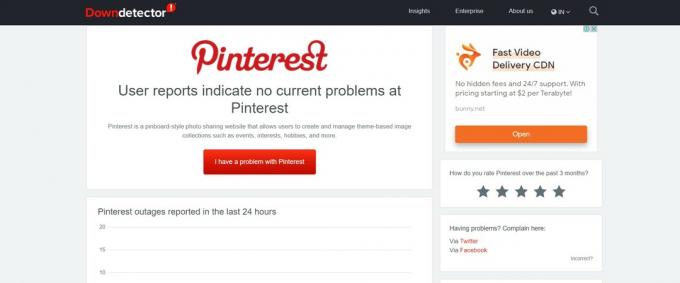
Você pode até tocar em “Tenho um problema com o Pinterest” se quiser relatar um problema.
Correção 3: atualize o aplicativo Pinterest
O problema de carregamento das imagens do aplicativo Pinterest pode ser resultado de um aplicativo desatualizado. Se você não atualiza o aplicativo Pinterest há muito tempo, as chances são muito altas de que você enfrente vários tipos de problemas, incluindo imagens que não carregam. Então, aqui estão as etapas que você precisa seguir para atualizar o aplicativo Pinterest em seu smartphone.
Para Android:
- Abra a Google Play Store em seu smartphone Android.
- Toque em seu perfil e selecione Gerenciar aplicativos e dispositivos.
- Selecione “Atualizações disponíveis”.
- Aqui, você encontrará uma lista de todos os aplicativos que estão prontos para serem atualizados. Toque no Pinterest na lista de todos os aplicativos disponíveis.
- Agora, basta tocar no botão atualizar na página seguinte para permitir que o aplicativo seja atualizado e instalado.
Feito isso, basta reiniciar o aplicativo Pinterest e verificar se o problema foi corrigido ou não.
Para iOS
- Abra a App Store da Apple em seu dispositivo iOS.
- Toque em sua foto de perfil, que está presente no canto superior direito.
- Role para baixo, a menos que veja uma lista de todos os aplicativos que estão prontos para uma atualização.
- Certifique-se de que o aplicativo Pinterest esteja na lista de atualização.
- Se o aplicativo estiver presente na lista, toque em Atualizar para baixar a versão mais recente.
Uma vez feito isso, simplesmente reinicie o aplicativo Pinterest em seu dispositivo iOS e verifique se você ainda está enfrentando o problema ou não.
Fix 4: Reinstale o aplicativo Pinterest
Se você já passou por todas as soluções alternativas mencionadas acima, mas infelizmente nenhuma delas funcionou, a última opção que resta é reinstalar o aplicativo. Embora possa parecer muito básico, apenas uma simples reinstalação de um aplicativo pode limpar todos os pequenos bugs e falhas que giram em torno dele. Então, aqui estão as etapas que você precisa seguir para reinstalar o aplicativo Pinterest em seu dispositivo Android e iOS.
Para Android:
- Pressione longamente o aplicativo Pinterest presente na tela inicial até que a caixa de diálogo de desinstalação apareça.
- Na lista de diferentes opções, toque em Desinstalar para desinstalar o jogo do dispositivo.
- Após a conclusão do processo de desinstalação, reinicie o smartphone Android.
- Agora, vá para a Google Play Store e baixe o Pinterest aplicativo.
Para iOS:
- Pressione e segure o aplicativo Pinterest que é visível na tela inicial.
- Uma caixa de diálogo aparecerá. Selecione “Remover aplicativo” e depois “Excluir aplicativo”.
- Seu dispositivo mostrará uma caixa de confirmação perguntando se você realmente deseja excluir o jogo ou não.
- Toque no botão “Excluir” para instalar o jogo em seu dispositivo iOS.
- Por fim, vá até a App Store da Apple em seu dispositivo.
- Clique no “ícone de pesquisa” e digite “Pinterest” e pressione “Pesquisar”.
- Por último, clique no botão “Obter ícone”Para iniciar o processo de download.
Espere até que o aplicativo seja baixado em seu smartphone. Uma vez feito isso, reinicie o aplicativo para verificar se há imagens, não problemas de carregamento.
Palavras Finais
Esta foi a forma de consertar o problema de carregamento de imagens do aplicativo Pinterest. Conforme mencionado, não existe uma solução específica para este problema. Portanto, você pode ter que passar por todos os métodos para fazer o trabalho. Portanto, deixe-nos saber nos comentários quais das correções mencionadas acima o ajudaram a resolver o problema.



